Consulta do planilhas google: como usar “diferente”? na consulta
Você pode usar os seguintes métodos para usar um operador “diferente” em uma consulta do Planilhas Google:
Método 1: não é igual a um valor específico
=query( A1:C11 , " select * where A != 'Value1' ")
Método 2: não é igual a um dos vários valores
=query( A1:C11 , " select * where A != 'Value1' and B != 'Value2' ")
Observe que != é o operador “diferente” no Planilhas Google.
Os exemplos a seguir mostram como usar cada fórmula na prática com o seguinte conjunto de dados no Planilhas Google:
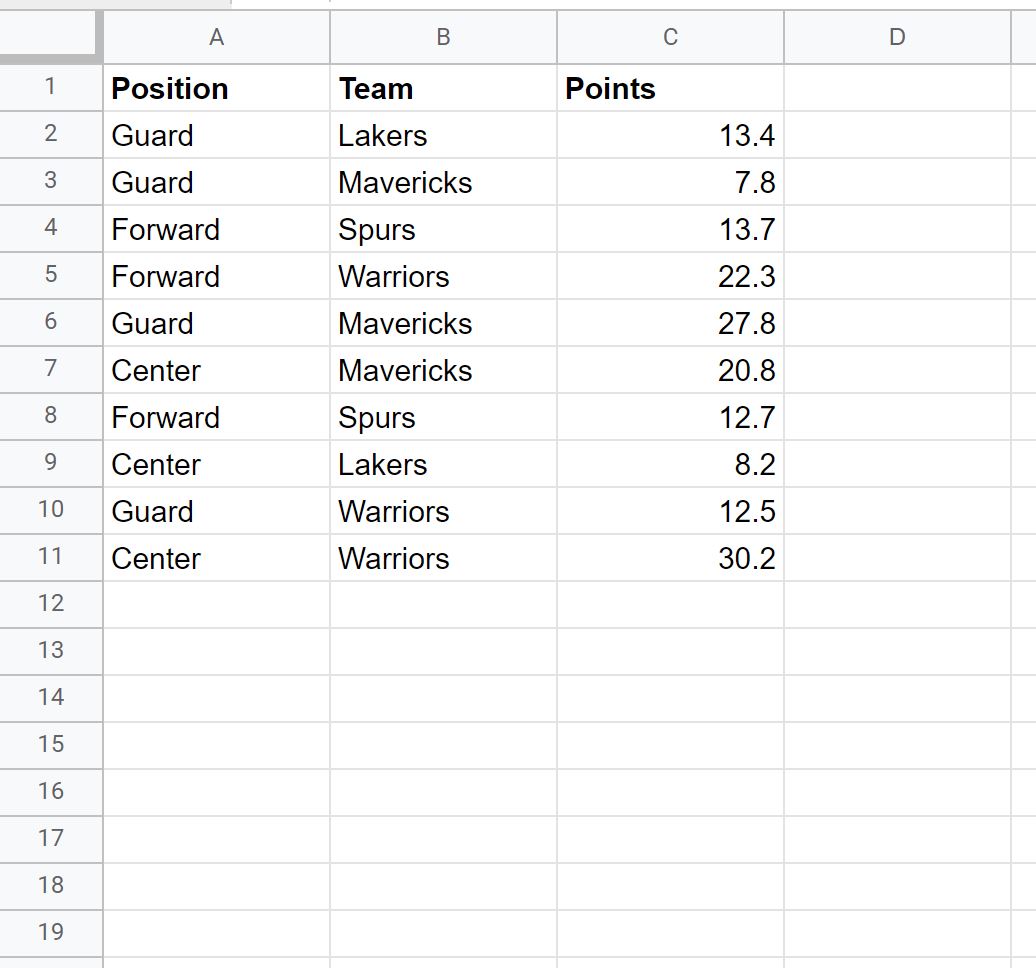
Exemplo 1: linhas de consulta diferentes de um valor específico
Podemos usar a seguinte fórmula para selecionar todas as linhas onde a coluna Posição não é igual a “Guarda”:
=query( A1:C11 , " select * where A != 'Guard' ")
A captura de tela a seguir mostra como usar esta fórmula na prática:
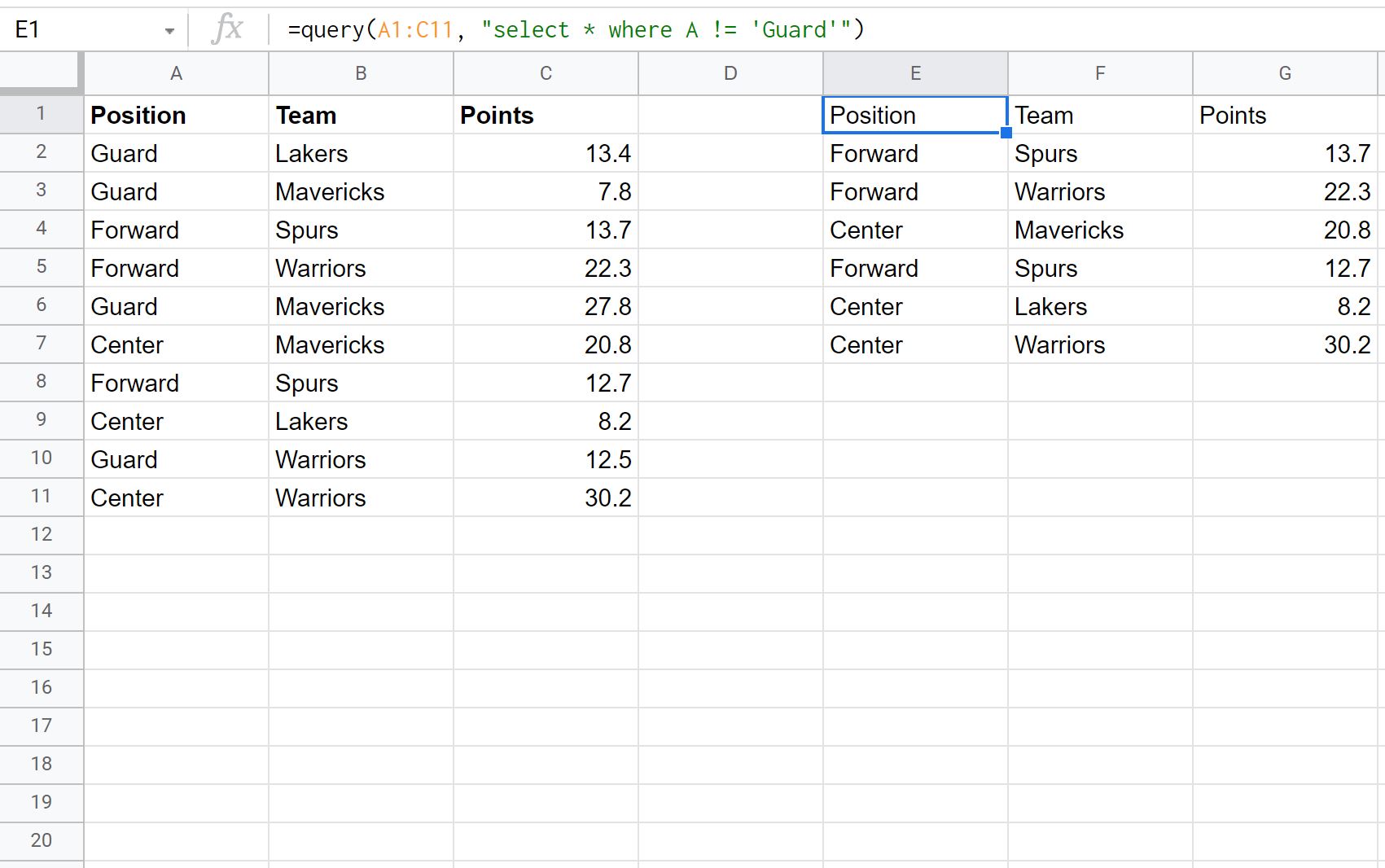
Observe que apenas as linhas cuja Posição não é igual a “Keep” são retornadas.
Exemplo 2: linhas de consulta diferentes de um dos vários valores
Podemos usar a seguinte fórmula para selecionar todas as linhas onde a coluna Posição não é igual a “Guarda” e a coluna Equipe não é igual a “Guerreiros”:
=query( A1:C11 , " select * where A != 'Guard' and B != 'Warriors' ")
A captura de tela a seguir mostra como usar esta fórmula na prática:
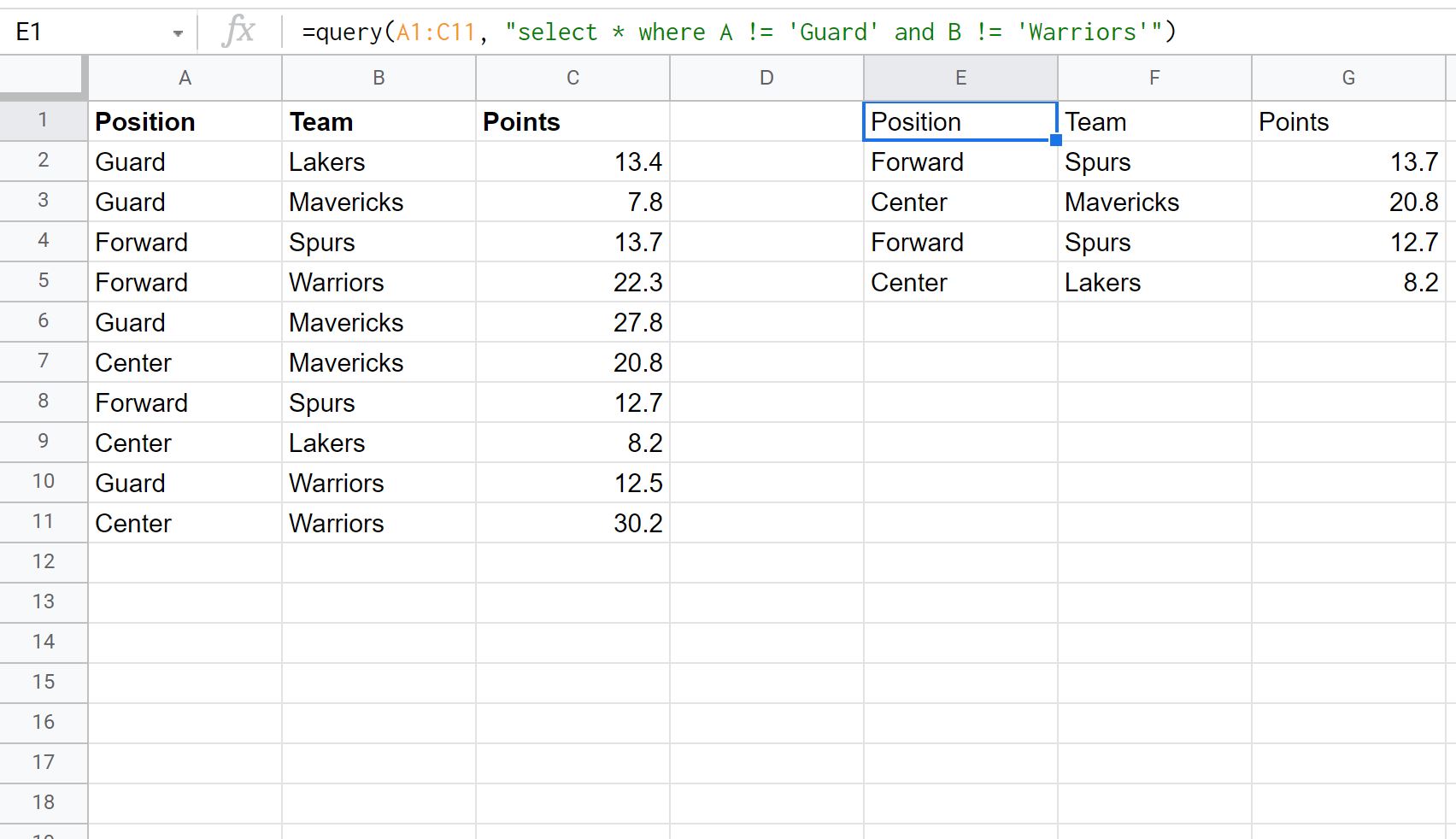
Observe que apenas as linhas onde a posição não é igual a “Guarda” e a equipe não é igual a “Guerreiros” são retornadas.
Nota : A função query() diferencia maiúsculas de minúsculas. Isso significa que se você digitar A != ‘guard’ , a consulta sempre retornará linhas onde Position é Guard porque os dois valores não são o mesmo caso.
Recursos adicionais
Os tutoriais a seguir explicam como realizar outras tarefas comuns com consultas do Planilhas Google:
Consulta do Planilhas Google: como consultar em outra planilha
Consulta do Planilhas Google: selecione linhas que contêm uma string
Consulta do Planilhas Google: como usar agrupar por
Consulta do Planilhas Google: como usar classificar por